Pasos para realizar operaciones de envío de Transferencias Locales |
1. Cuando el cliente se presente a realizar el envío de una Transferencia Local, tomar en cuenta las siguientes indicaciones:
- Solicite el DPI al cliente e insértelo en el lector (si el DPI se encuentra defectuoso y no puede ser leído por el lector o si el cliente no cuenta con DPI, deberá indicarle que se presente a una agencia BANRURAL a comprar su Transferencia Local).
- Verifique que el DPI presentado, realmente pertenezca a la persona que se presenta a comprar la Transferencia Local.
- El límite de pago permitido, para las Transferencias Locales, durante un día es de Q3,000.00 y mensual de Q10,000.
- Si el cliente no se encuentra registrado en el sistema, se le creará un MIS Básico.
- Si el cliente tiene un MIS Básico de más de 6 meses de vigencia, deberá indicarle al cliente que se presente a una agencia BANRURAL para enviar su Transferencia Local.
Debe comunicarse al Escritorio de Ayuda Banrural TEL. 2338-9941 De 8:00 a 8:00 LUNES A DOMINGO.
|
2. Seleccione el menú "Transferencias" opción "Envio de transferencias locales".
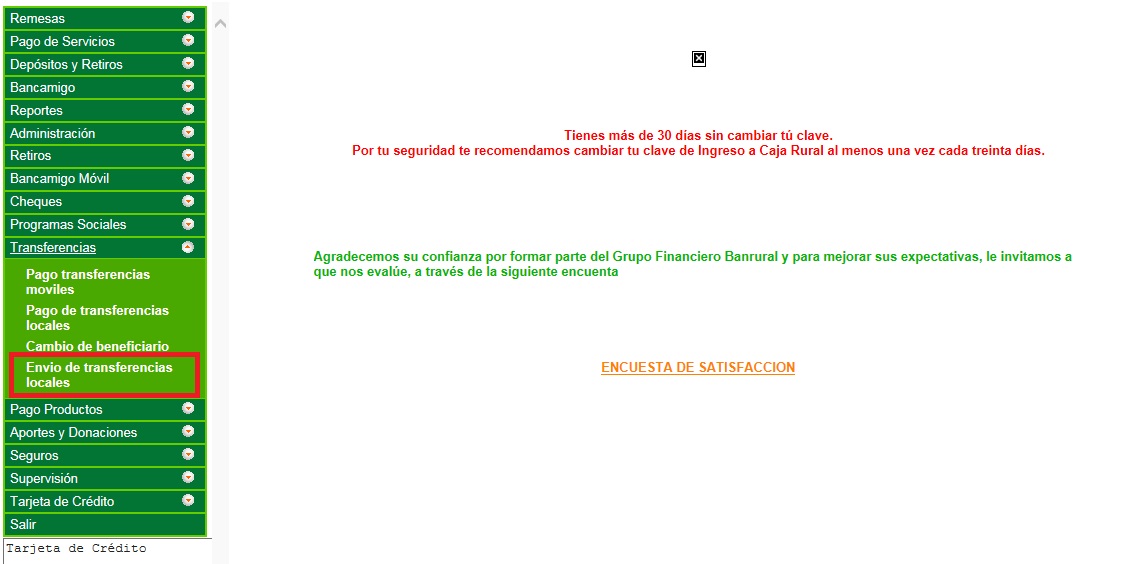
|
3. El sistema mostrará la pantalla de búsqueda de cliente, presione el botón "Leer DPI".
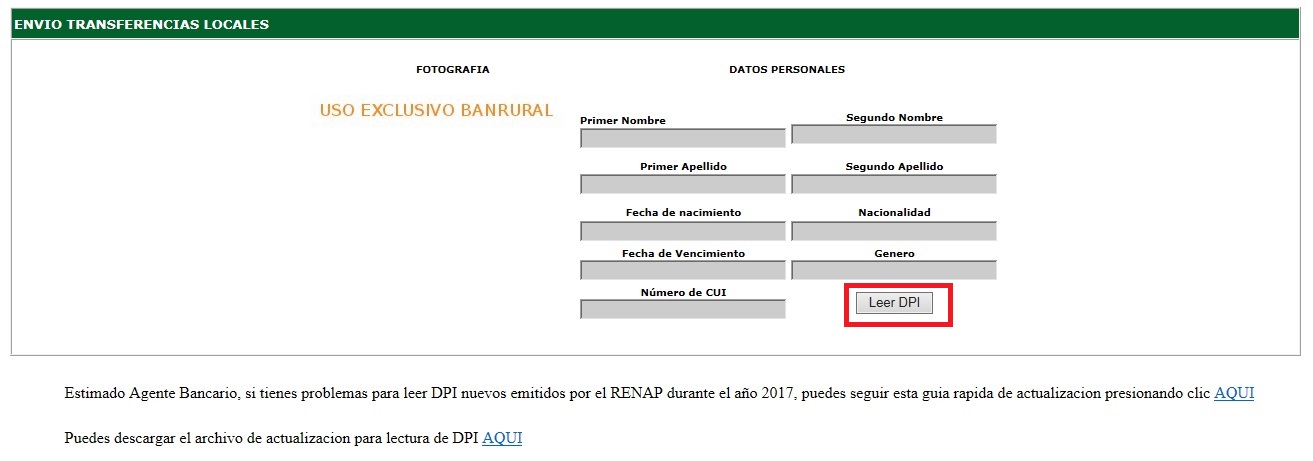
|
4. El sistema mostrará los datos leídos, presione el botón "Buscar Cliente".
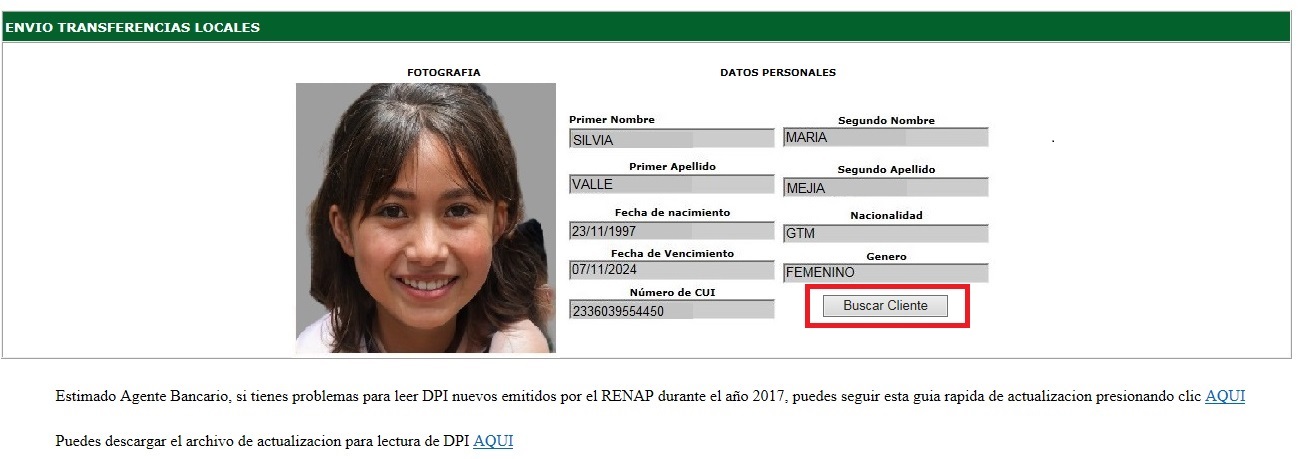
|
5. El sistema indicará si el beneficiario está registrado o no en el sistema, si el usuario no está registrado, haga clic en donde indica la flecha y continue con el siguiente paso. Si el cliente ya está registrado continúe con el paso 11.
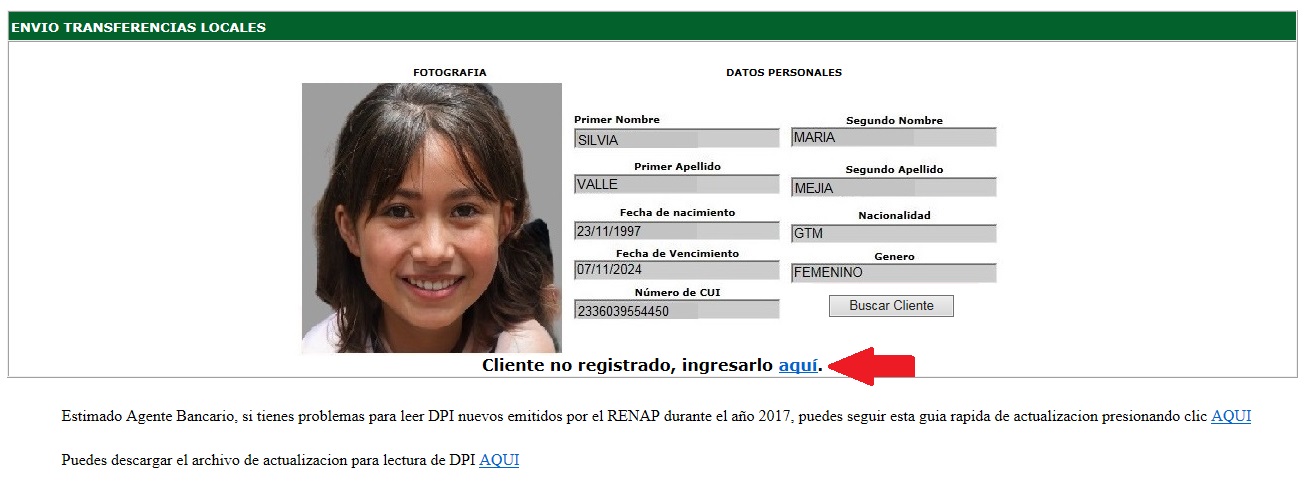
|
6. El sistema habilitará la pantalla de creación de cliente en la cual se deberá ingresar la dirección y número de teléfono del beneficiario, luego presione el botón "Transmitir".
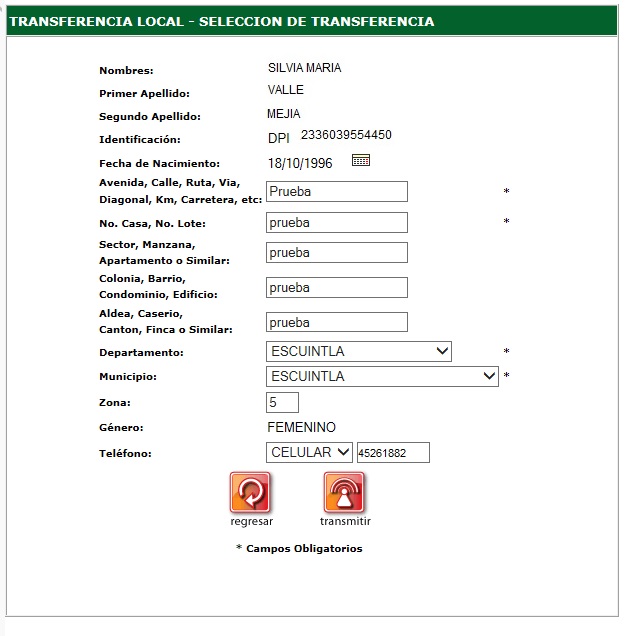
|
7. Se mostrará la pantalla de confirmación de datos, presione el botón "Transmitir" o bien si los datos no estan correctos se deberá presionar el botón "Regresar".
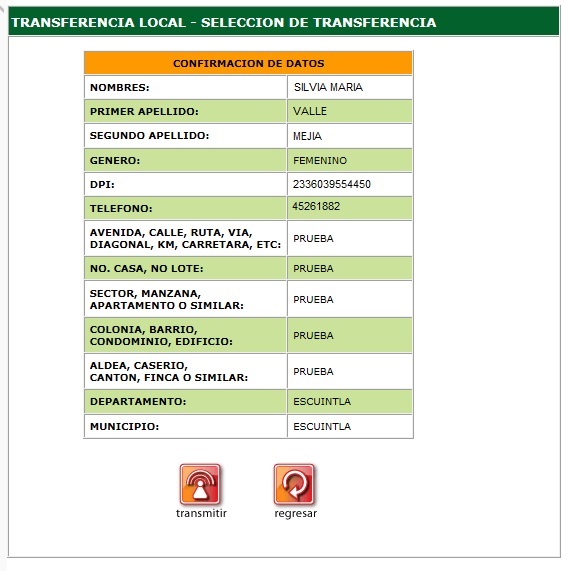
|
8. El cliente se creará en el sistema, presione el botón "Regresar" para volver a la pantalla de Pago de Transferencias Locales.
|
9. Luego de haber creado al cliente, presione nuevamente el botón "Leer DPI"
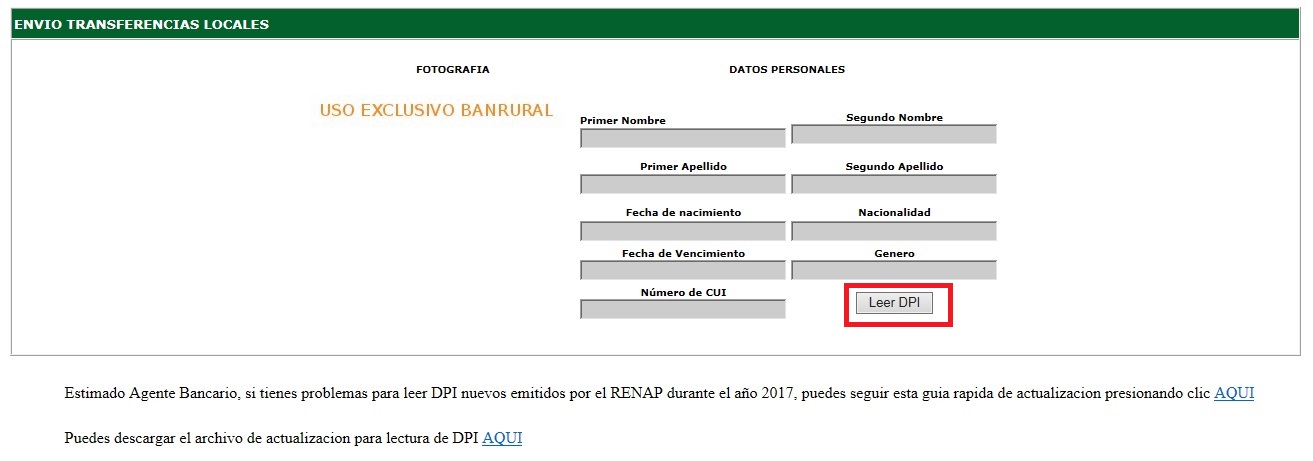
|
10. El sistema mostrará los datos leídos, presione nuevamente el botón "Buscar Cliente"
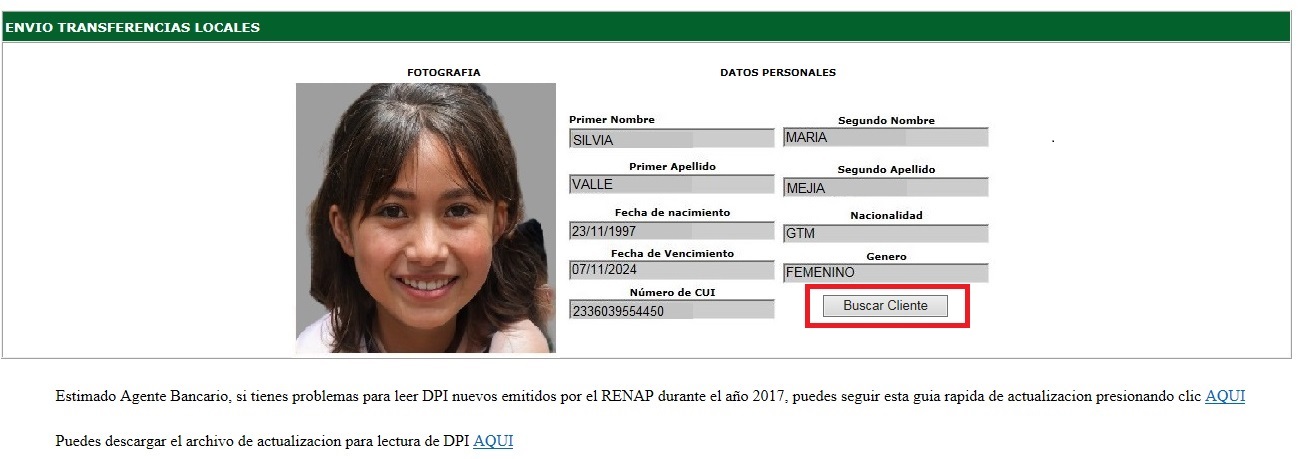
|
11. Se mostrará en pantalla el cliente registrado, realice clic sobre el código de cliente.
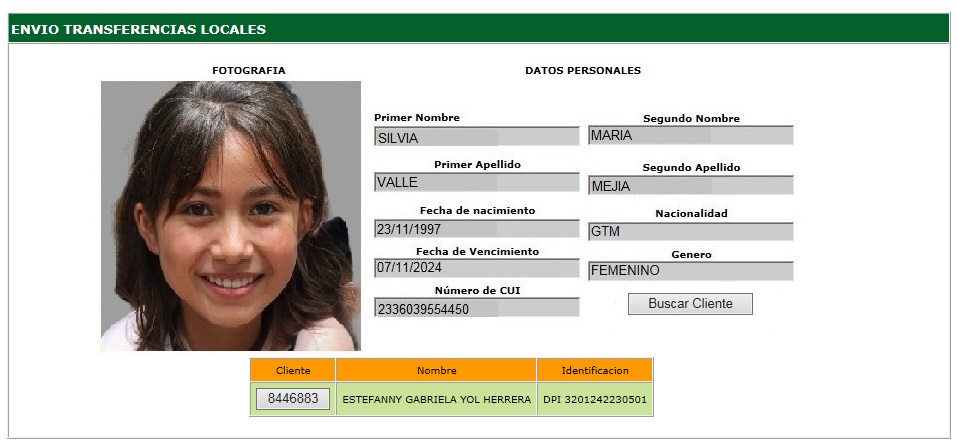
|
12. Llenar en la tabla los datos del beneficiario. Los datos con asterisco son obligatorios: Nombres, Apellido 1, Parentesco, Departamento, Municipio, Motivo y Monto. Luego presione el botón "Transmitir":
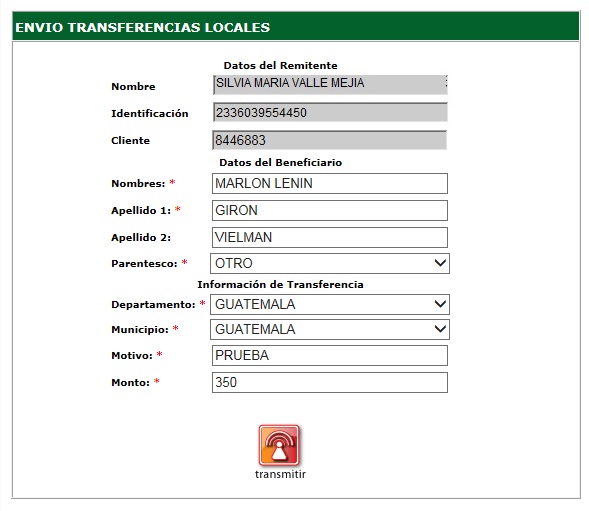
|
13. Se mostrará la pantalla de Verificación de Datos, compare los datos del Envío de la Transferencia. Ingrese el monto de la Transferencia y presione el botón "Transmitir".
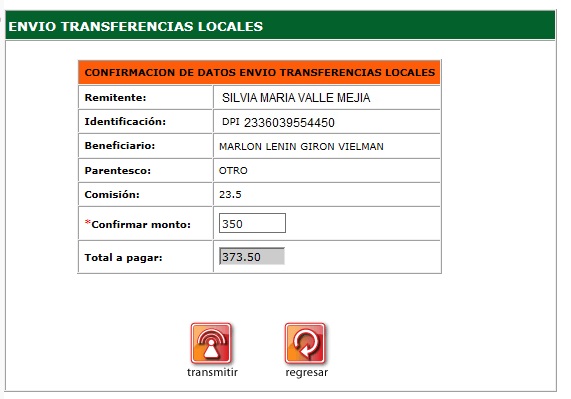
En caso el monto de la transferencia ingresado sea incorrecto, se recibirá el mensaje de error correspondiente. Verifique el monto y vuelva a intentar.
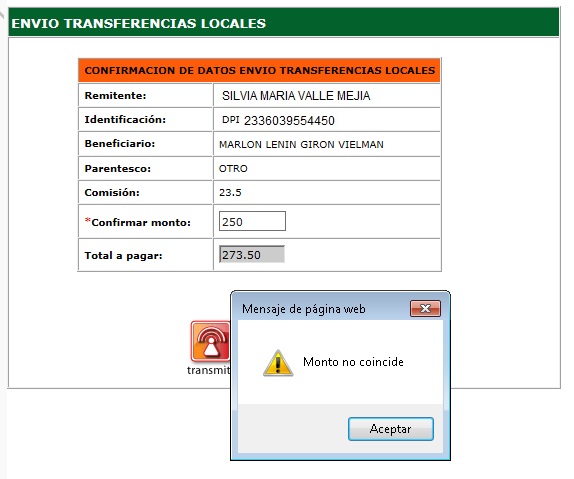
|
14. Se mostrará en pantalla el comprobante del Envío, presione el botón "Imprimir".
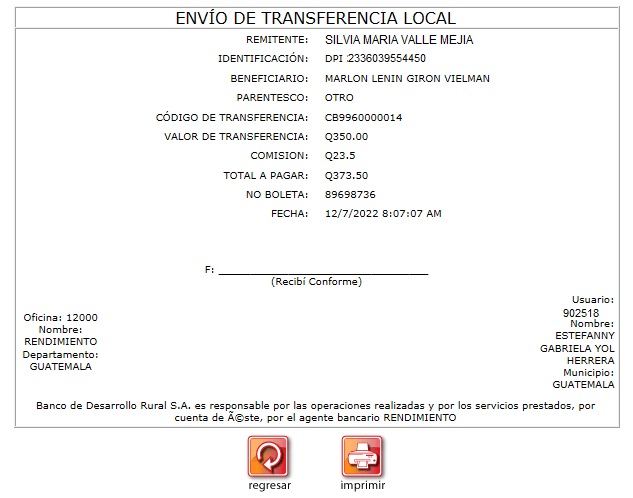
|
16. Seleccione la impresora que tiene configurada hacia su computadora, luego presione el botón "Imprimir".
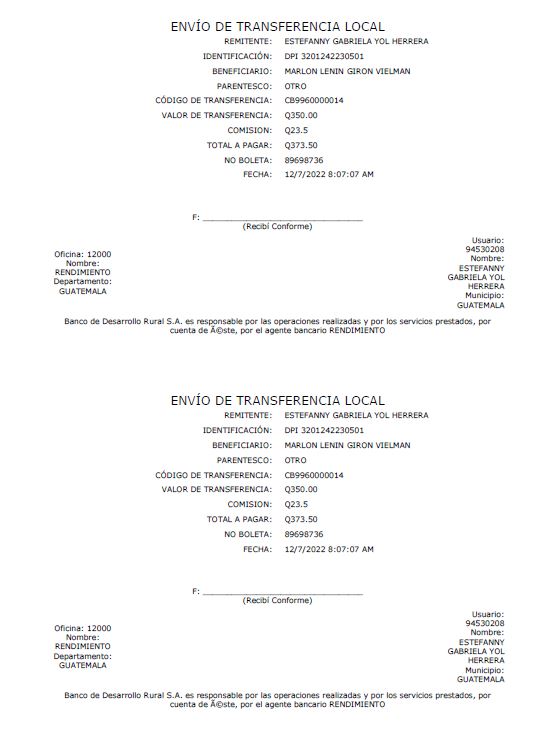
|
20. Solicite al cliente la firma en ambos comprobantes de envío y entregue al cliente un comprobante y el otro comprobante reténgalo para su archivo.
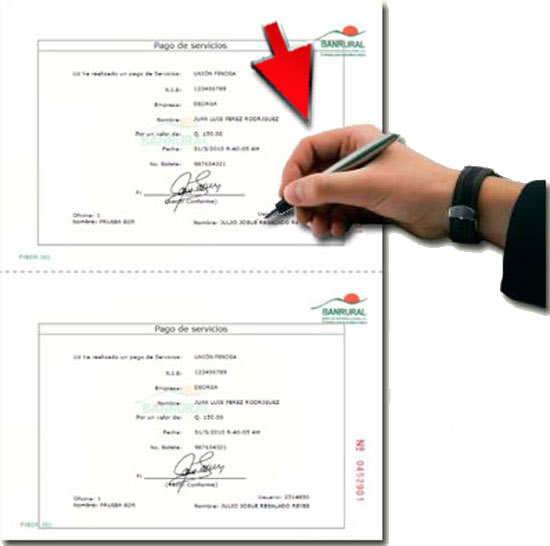
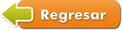
|